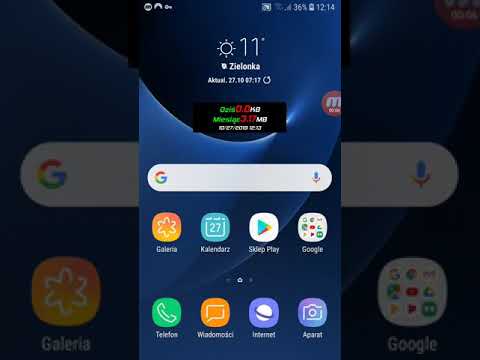
#Samsung #Galaxy # J6 + to smartfon średniej klasy z Androidem wydany w zeszłym roku. Ten telefon ma duży 6-calowy wyświetlacz IPS LCD o rozdzielczości 720 x 1480 pikseli, dzięki czemu idealnie nadaje się do przeglądania różnych treści multimedialnych. Wyposażony jest w system dwóch tylnych aparatów umożliwiający robienie zdjęć w trybie bokeh i pojedynczy przedni aparat 8 MP, który pozwala robić doskonałe selfie. Pod maską znajduje się procesor Snapdragon 425 w połączeniu z 4 GB pamięci RAM. Chociaż jest to solidne urządzenie, zdarzają się sytuacje, w których mogą wystąpić pewne problemy, którymi zajmiemy się dzisiaj. W najnowszej odsłonie naszej serii rozwiązywania problemów zajmiemy się problemem braku możliwości wysyłania wiadomości MMS przez Samsung Galaxy J6 +.
Jeśli posiadasz telefon Samsung Galaxy J6 + lub jakiekolwiek inne urządzenie z Androidem, skontaktuj się z nami za pomocą tego formularza. Z przyjemnością pomożemy w rozwiązaniu wszelkich problemów związanych z urządzeniem. Jest to bezpłatna usługa, którą oferujemy bez żadnych zobowiązań. Prosimy jednak, aby podczas kontaktu z nami starać się być jak najbardziej szczegółowym, aby można było dokonać dokładnej oceny i podać prawidłowe rozwiązanie.
Jak naprawić problem z Samsung Galaxy J6 + nie może wysłać wiadomości MMS
Przed wykonaniem jakichkolwiek czynności rozwiązywania problemów na tym urządzeniu najlepiej jest upewnić się, że działa na najnowszej wersji oprogramowania. Jeśli aktualizacja jest dostępna, sugeruję najpierw ją pobrać i zainstalować. Po zaktualizowaniu oprogramowania telefonu wykonaj czynności wymienione poniżej.
Większość operatorów potrzebuje dwóch rzeczy, aby Twój telefon mógł korzystać z usługi MMS. Twój telefon musi mieć mobilne połączenie danych i musi mieć prawidłowe ustawienia APN.
Pierwszą rzeczą, którą musisz zrobić, jest upewnienie się, że Twój telefon ma aktywny abonament na dane komórkowe i że telefon odbiera silny sygnał danych mobilnych, najlepiej LTE.
Następnie upewnij się, że Twój telefon ma prawidłowe ustawienia APN. To ustawienie jest unikalne dla każdego operatora, więc upewnij się, że używasz ustawień konkretnego operatora. Możesz skontaktować się z działem obsługi klienta swojego operatora, aby uzyskać prawidłowe ustawienia lub wyszukać je na jego stronie internetowej.
Jeśli Twój telefon spełnia oba warunki, ale nadal nie jest w stanie wysłać wiadomości i wiadomości MMS, wykonaj dodatkowe kroki rozwiązywania problemów wymienione poniżej.
Wykonaj miękki reset
Miękki reset jest zwykle wykonywany, gdy telefon nie reaguje, jednak jest to również zalecane w tym przypadku, ponieważ odświeży oprogramowanie telefonu, co z kolei wyeliminuje drobne usterki oprogramowania.
- Naciśnij i przytrzymaj klawisz zasilania i zmniejszania głośności przez maksymalnie 45 sekund.
- Poczekaj, aż urządzenie uruchomi się ponownie.
Po ponownym uruchomieniu telefonu sprawdź, czy problem nadal występuje.
Wyczyść pamięć podręczną i dane aplikacji do obsługi wiadomości tekstowych
Istnieją przypadki, w których uszkodzone dane w aplikacji do obsługi wiadomości tekstowych mogą powodować ten konkretny problem. W takim przypadku pomoże wyczyszczenie pamięci podręcznej i danych tej aplikacji.
- Na ekranie głównym przesuń palcem w górę w pustym miejscu, aby otworzyć tacę aplikacji.
- Dotknij opcji Ustawienia> Aplikacje.
- Wybierz żądaną aplikację na domyślnej liście.
- Aby wyświetlić aplikacje zainstalowane fabrycznie, dotknij Menu> Pokaż aplikacje systemowe.
- Stuknij Pamięć> Wyczyść pamięć podręczną> Wyczyść dane> USUŃ.
Sprawdź, czy problem nadal występuje.
Sprawdź, czy problem występuje w trybie awaryjnym
Czasami ten problem może powodować aplikacja pobrana i zainstalowana w telefonie. Może to być spowodowane błędami w aplikacji lub niezgodnością między aplikacją a telefonem. Aby sprawdzić, czy tak jest, musisz uruchomić telefon w trybie awaryjnym, ponieważ tylko wstępnie zainstalowane aplikacje mogą działać w tym trybie.
- Wyłącz telefon.
- Naciśnij i przytrzymaj klawisz zasilania obok ekranu z nazwą modelu pojawiającego się na ekranie.
- Kiedy SAMSUNG pojawi się na ekranie, zwolnij klawisz zasilania.
- Natychmiast po zwolnieniu klawisza zasilania naciśnij i przytrzymaj klawisz zmniejszania głośności.
- Przytrzymaj klawisz zmniejszania głośności, aż urządzenie zakończy ponowne uruchamianie.
- Gdy tryb awaryjny pojawi się w lewym dolnym rogu ekranu, zwolnij klawisz zmniejszania głośności.
Jeśli problem nie występuje w tym trybie, prawdopodobnie przyczyną problemu jest pobrana aplikacja. Dowiedz się, co to za aplikacja i odinstaluj ją.
Wyczyść partycję pamięci podręcznej telefonu
Dane z pamięci podręcznej systemu telefonicznego służą do przyspieszenia dostępu do aplikacji telefonu. Czasami dane te mogą ulec uszkodzeniu, co powoduje problemy na urządzeniu. Aby sprawdzić, czy przyczyną problemu są uszkodzone dane w pamięci podręcznej, musisz wyczyścić partycję pamięci podręcznej telefonu z trybu odzyskiwania.
- Wyłącz telefon.
- Naciśnij i przytrzymaj klawisz zwiększania głośności i klawisz strony domowej, a następnie naciśnij i przytrzymaj klawisz zasilania.
- Po wyświetleniu logo Androida zwolnij wszystkie klawisze (komunikat „Installing system update” będzie wyświetlany przez około 30–60 sekund przed wyświetleniem opcji menu odzyskiwania systemu Android).
- Naciśnij klawisz zmniejszania głośności, aby podświetlić opcję „wyczyść partycję pamięci podręcznej”.
- Naciśnij klawisz zasilania, aby wybrać.
- Naciśnij klawisz zmniejszania głośności, aby podświetlić „tak”, a następnie naciśnij klawisz zasilania, aby wybrać.
- Gdy partycja czyszczenia pamięci podręcznej zostanie ukończona, zostanie podświetlona opcja „Uruchom ponownie system teraz”.
- Naciśnij klawisz zasilania, aby ponownie uruchomić urządzenie.
Sprawdź, czy problem nadal występuje.
Wykonaj reset fabryczny
Ostatnim krokiem rozwiązywania problemów, który należy wziąć pod uwagę, jeśli Samsung Galaxy J6 + nie może wysłać wiadomości MMS, nadal występuje problem z przywróceniem ustawień fabrycznych. Spowoduje to przywrócenie telefonu do pierwotnego stanu fabrycznego. Pamiętaj, aby wykonać kopię zapasową danych telefonu przed wykonaniem resetowania, ponieważ zostaną one usunięte w trakcie.
- Wyłącz telefon.
- Naciśnij i przytrzymaj klawisz zwiększania głośności i klawisz strony domowej, a następnie naciśnij i przytrzymaj klawisz zasilania.
- Po wyświetleniu zielonego logo Androida zwolnij wszystkie klawisze (komunikat „Installing system update” będzie wyświetlany przez około 30–60 sekund przed wyświetleniem opcji menu odzyskiwania systemu Android).
- Naciśnij kilkakrotnie klawisz zmniejszania głośności, aby podświetlić opcję „wyczyść dane / przywróć ustawienia fabryczne”.
- Naciśnij przycisk zasilania, aby wybrać.
- Naciśnij klawisz zmniejszania głośności, aż zostanie podświetlone „Tak - usuń wszystkie dane użytkownika”.
- Naciśnij przycisk zasilania, aby wybrać i rozpocząć reset główny.
- Po zakończeniu resetowania głównego zostanie podświetlona opcja „Uruchom ponownie system teraz”.
- Naciśnij klawisz zasilania, aby ponownie uruchomić urządzenie.
Po zakończeniu resetowania upewnij się, że telefon ma prawidłowe ustawienia APN, zanim spróbujesz wysłać MMS.
Zachęcamy do przesyłania nam pytań, sugestii i problemów napotkanych podczas korzystania z telefonu z systemem Android. Obsługujemy wszystkie dostępne obecnie na rynku urządzenia z systemem Android. Nie martw się, nie pobieramy ani grosza za Twoje pytania. Skontaktuj się z nami za pomocą tego formularza. Czytamy każdą otrzymaną wiadomość nie gwarantujemy szybkiej odpowiedzi. Jeśli mogliśmy Ci pomóc, pomóż nam rozpowszechniać informacje, udostępniając nasze posty znajomym.


